Téléchargez, installez et mettez à jour les pilotes HP EliteBook 8560p sous Windows 10, 8, 7
Publié: 2022-01-05Vous avez un nouvel ordinateur portable HP EliteBook 8560p ? Ensuite, vous devez maintenir à jour ses pilotes HP EliteBook 8560p préchargés. Sinon, vous risquez de rencontrer de nombreux problèmes et pépins avec votre ordinateur portable HP EliteBook, comme aucune connexion Bluetooth/Internet n'est disponible, des erreurs d'écran bleu, etc.
Afin de vous aider à mettre à jour le pilote obsolète de votre ordinateur portable HP, nous avons créé ce guide d'installation du pilote. Dans ce guide du pilote, nous allons rassembler 4 façons simples mais efficaces de trouver et de télécharger sans tracas les pilotes les plus récents pour votre ordinateur portable HP Elitebook.
Essayez ces méthodes pour télécharger, installer et mettre à jour les pilotes HP EliteBook 8560p sous Windows
En utilisant les méthodes mentionnées ci-dessous, vous pouvez facilement télécharger les pilotes HP EliteBook 8560p pour votre PC Windows.
Méthode 1 : Utiliser la page officielle HP pour installer manuellement les pilotes HP EliteBook 8560p
HP lui-même fournit une prise en charge complète des pilotes pour leurs produits. Donc, si au cas où vous avez beaucoup de temps et une expertise dans le créneau technique, vous pouvez utiliser cette méthode pour télécharger et installer les pilotes HP EliteBook 8560p. Suivez les étapes indiquées ci-dessous :
Étape 1 : Accédez au site Web officiel de HP .
Étape 2 : Passez la souris sur l'onglet nommé Support .
Étape 3 : Sous l'onglet Assistance, choisissez Logiciels et pilotes .
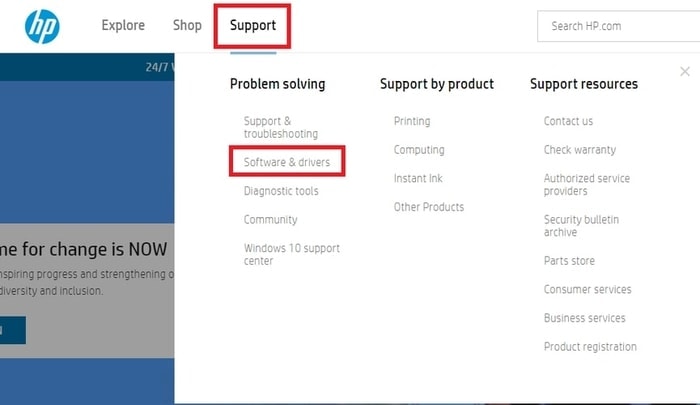
Étape 4 : Sélectionnez Autres pour identifier votre type de produit. De même, vous pouvez également mettre à jour le pilote d'imprimante HP, pour cela, vous devez choisir Imprimantes.
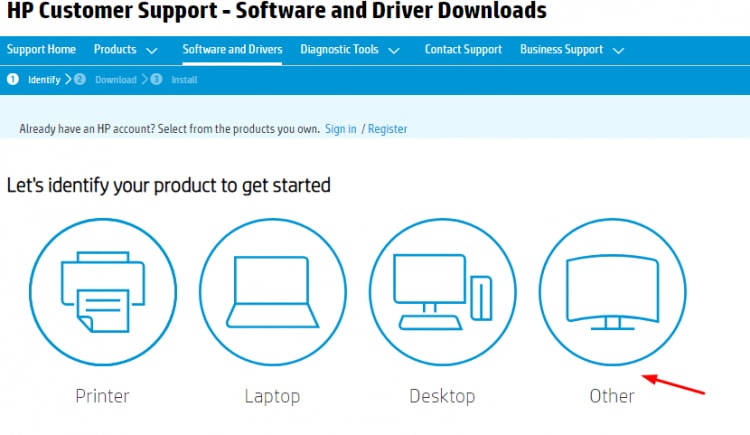
Étape 5 : Après cela, tapez HP EliteBook 8560p dans la zone de recherche et cliquez sur l'option Soumettre affichée à côté. Sinon, cliquez sur l'option Laisser HP détecter votre produit.
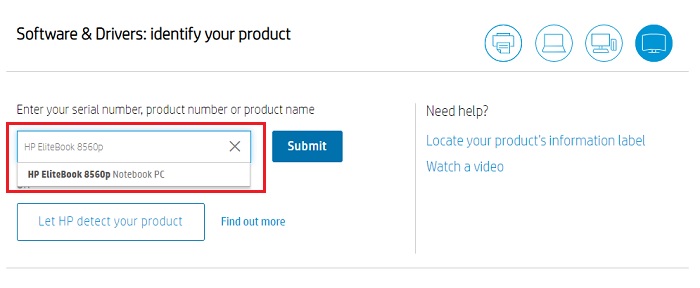
Étape 6 : Maintenant, les derniers pilotes d'ordinateurs portables HP EliteBook 8560p seront automatiquement reconnus par HP lui-même et vous montreront également une liste de pilotes. Ensuite, téléchargez les pilotes les plus pertinents pour votre ordinateur portable.
Étape 7 : Exécutez le programme d'installation et terminez l'installation en exécutant les instructions à l'écran.
Une fois terminé, redémarrez votre ordinateur pour enregistrer les nouvelles modifications.
Lisez également: Téléchargement et mise à jour gratuits du pilote HP LaserJet P1007
Méthode 2 : Mettre à jour les pilotes HP EliteBook 8560p dans le Gestionnaire de périphériques
Le Gestionnaire de périphériques est un programme utilitaire intégré à Windows qui peut gérer toutes les informations du matériel connecté et de leurs pilotes sur votre ordinateur. Vous trouverez ci-dessous comment mettre à jour les pilotes HP 8560p à l'aide de l'utilitaire par défaut de Windows, Gestionnaire de périphériques :
Étape 1 : Lancez la boîte de dialogue Exécuter en utilisant les boutons du clavier Windows + R à la fois.
Étape 2 : Écrivez le texte devmgmt.msc dans la zone Exécuter et appuyez sur Entrée à partir de votre clavier.
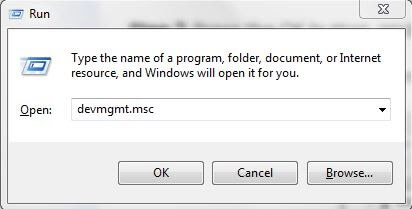
Étape 3 : Une fois que le Gestionnaire de périphériques apparaît sur votre écran, recherchez le périphérique que vous souhaitez mettre à jour et cliquez deux fois dessus pour développer sa catégorie. Par exemple, vous souhaitez mettre à jour les pilotes d'imprimante, puis double-cliquez sur la catégorie Imprimante ou Files d'attente d'impression.
Étape 4 : recherchez et cliquez avec le bouton droit sur les pilotes HP EliteBook 8560p. Ensuite, choisissez Mettre à jour le logiciel du pilote .
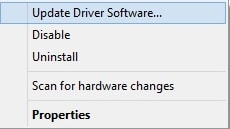
Étape 5 : La prochaine fenêtre contextuelle vous montrera deux options, vous devez choisir Rechercher automatiquement le logiciel du pilote mis à jour .
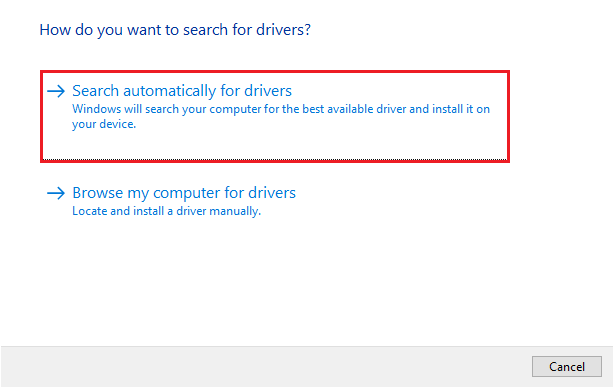

Maintenant, Device Manager contacte le serveur de Microsoft et télécharge les pilotes appropriés pour votre PC.
Lisez également : Téléchargement et mise à jour du pilote réseau HP pour Windows 10, 8, 7
Méthode 3 : Exécutez la mise à jour Windows pour télécharger les pilotes HP EliteBook 8560p
Conserver la version du système d'exploitation Windows vous aide également à éviter les problèmes de PC et de matériel. Par conséquent, l'utilisateur peut utiliser Windows Update pour télécharger les pilotes de périphérique pour Windows PC. Voici comment procéder :
Étape 1 : À l'aide de votre clavier, appuyez simultanément sur les touches logo Windows + X.
Étape 2 : Ensuite, choisissez Paramètres parmi les options disponibles.
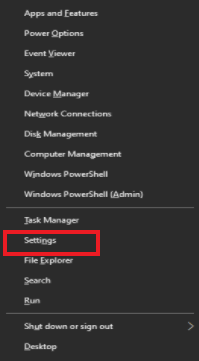
Étape 3 : Maintenant, les paramètres Windows apparaîtront sur votre écran, cliquez sur l'option Mise à jour et sécurité .
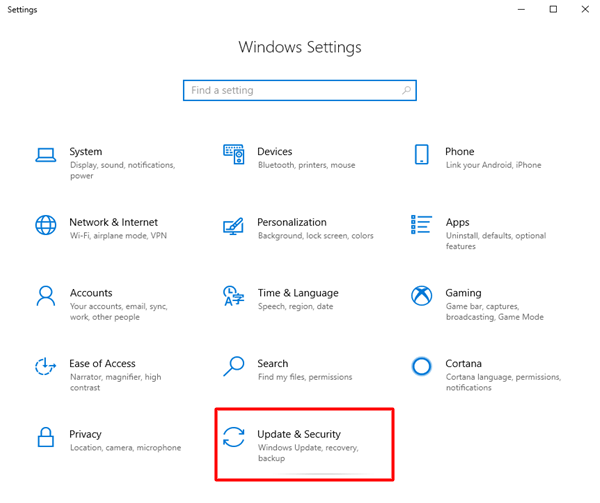
Étape 4 : Assurez-vous que Windows Update a été sélectionné dans le volet de gauche, puis cliquez sur Rechercher les mises à jour .
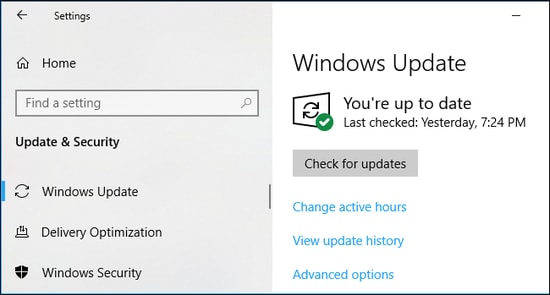
Attendez et laissez Windows effectuer le processus de recherche, de téléchargement et d'installation du dernier système ainsi que des mises à jour de pilotes sur votre PC.
Lisez également : Téléchargez, installez et mettez à jour le pilote HP Wifi pour Windows 10,8,7
Méthode 4 : obtenir automatiquement les derniers pilotes HP EliteBook 8560p via Bit Driver Updater (recommandé)
Si vous rencontrez des difficultés pour déterminer quel est le bon pilote pour votre HP EliteBook, utilisez Bit Driver Updater. Il s'agit d'un outil utilitaire qui détectera automatiquement la version du système d'exploitation de votre ordinateur et trouvera les pilotes les plus appropriés pour vous.
Cet outil utilitaire peut également être utilisé pour nettoyer les fichiers inutiles du système et accélérer les performances globales du PC. Non seulement cela, mais le programme de mise à jour du pilote fournit également des correctifs système réguliers et d'autres résolutions requises pour assurer le bon fonctionnement de votre système. L'utilisateur peut facilement mettre à jour les pilotes HP EliteBook 8560p avec la version gratuite ou professionnelle de Bit Driver Updater.
Cependant, la version pro ne prend que 2 clics de souris pour mettre à jour tous les pilotes obsolètes. De plus, la version pro est également livrée avec deux outils intégrés indispensables, à savoir le planificateur d'analyse et l'assistant de sauvegarde et de restauration automatiques. Sinon, on peut aussi utiliser la version gratuite, mais il convient de noter qu'elle est en partie manuelle et vous permet de mettre à jour les pilotes un par un.
Maintenant, regardons les étapes mentionnées ci-dessous pour savoir comment fonctionne Bit Driver Updater :
Étape 1 : À partir du bouton de téléchargement fourni ci-dessous, téléchargez Bit Driver Updater sur votre PC.
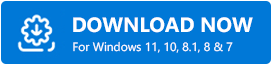
Étape 2 : Après cela, exécutez le fichier d'installation de Bit Driver Updater et suivez l'assistant d'installation pour installer le programme de mise à jour du pilote sur votre système.
Étape 3 : Ensuite, appelez Bit Driver Updater et dans le menu de gauche, cliquez sur Scan .
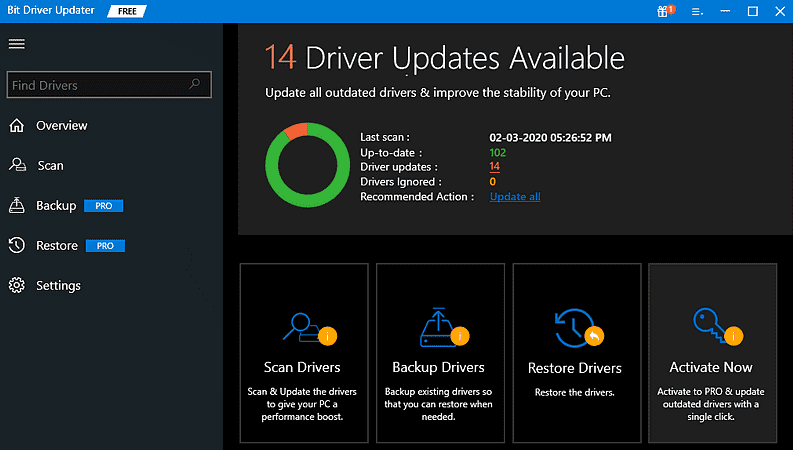
Étape 4 : Attendez que le processus de numérisation soit terminé et vous invite avec une liste de pilotes obsolètes.
Étape 5 : Accédez au pilote obsolète et cliquez sur le bouton Mettre à jour maintenant affiché à côté de celui-ci.
Étape 6 : Si vous utilisez la version pro, vous pouvez également préférer cliquer sur Tout mettre à jour au lieu de Mettre à jour maintenant juste pour économiser beaucoup de temps et d'efforts manuels.
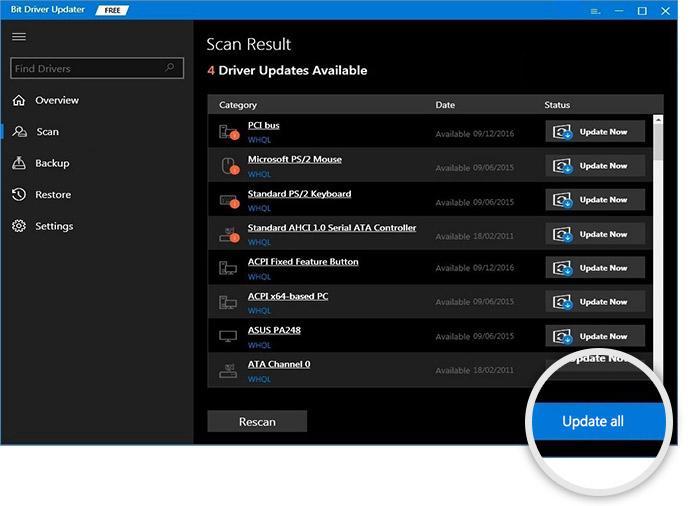
L'équipe d'assistance de Bit Driver Updater fournit une assistance technique 24h/24 et 7j/7 à ses utilisateurs. En outre, il dispose d'une garantie de remboursement complète satisfaisante de 60 jours.
Lisez également : Téléchargement et mise à jour des pilotes d'ordinateurs portables HP pour Windows 10/8/7
Téléchargement et mise à jour du pilote HP EliteBook 8560p : TERMINÉ
Ainsi, après avoir lu l'intégralité du blog, nous sommes convaincus que vous pouvez désormais trouver, télécharger et installer facilement les pilotes sur votre excellent ordinateur portable HP EliteBook 8560p. Ce guide d'installation vous a-t-il été utile ? Faites-nous savoir à travers les commentaires ci-dessous.
Avez-vous des questions ou des suggestions? Déposez-les également dans la section des commentaires. De plus, abonnez-vous à notre newsletter pour plus d'articles liés à la technologie, des nouvelles, des conseils de dépannage, et plus encore. Suivez-nous également sur Facebook, Twitter, Instagram et Pinterest.
